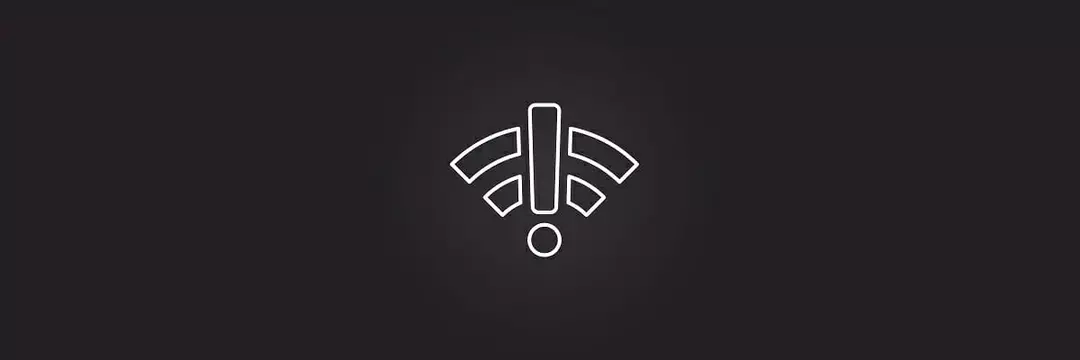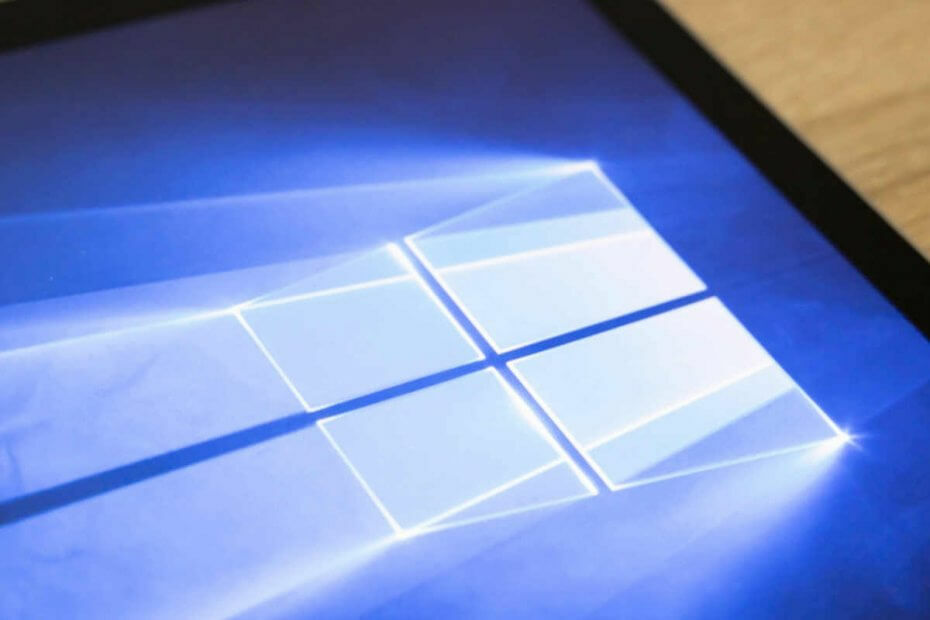- هل Microsoft Edge بطيء جدًا في الاستجابة عند التصفح أو البث أو اللعب؟
- او ربما الحافة بطيئة في تحميل الصفحات أو حتى لا يتم تحميلها على الإطلاق ، في بعض الأحيان.
- يعد إصلاح هذه المشكلات أمرًا بسيطًا ، ويجب أن يبدأ من اتصال الإنترنت وإعدادات Edge.
- أيضًا ، هناك بدائل أسرع للمتصفح ، في حالة رغبتك في تجربة شيء جديد.
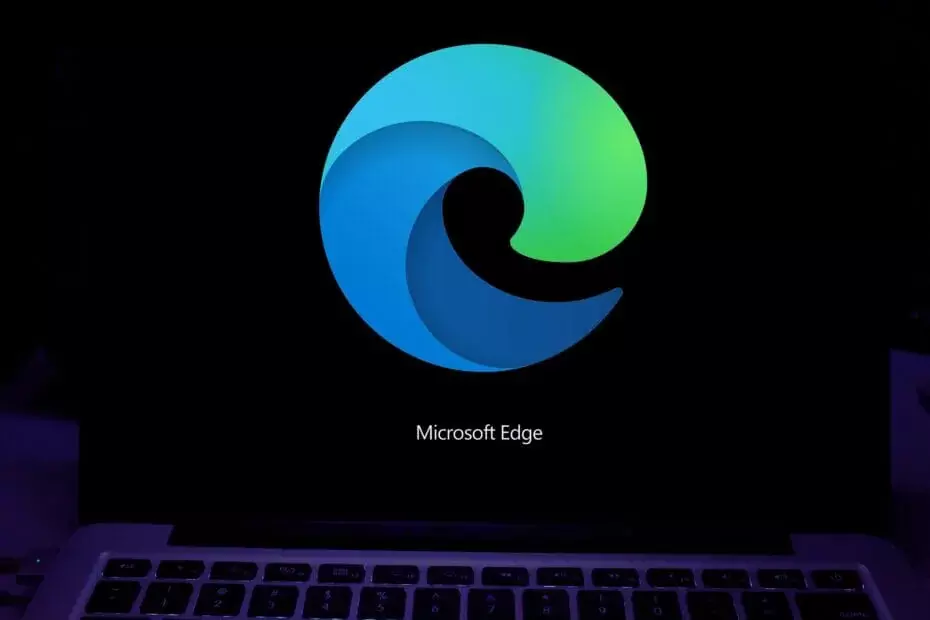
أنت تستحق متصفحًا أفضل! يستخدم 350 مليون شخص Opera يوميًا ، وهي تجربة تنقل كاملة تأتي مع حزم مدمجة متنوعة واستهلاك محسّن للموارد وتصميم رائع.إليك ما يمكن أن يفعله Opera:
- الترحيل السهل: استخدم مساعد Opera لنقل البيانات الخارجة ، مثل الإشارات المرجعية وكلمات المرور وما إلى ذلك.
- تحسين استخدام الموارد: يتم استخدام ذاكرة RAM بشكل أكثر كفاءة من Chrome
- خصوصية محسّنة: شبكة VPN مجانية وغير محدودة مدمجة
- لا توجد إعلانات: تعمل أداة Ad Blocker المدمجة على تسريع تحميل الصفحات وتحمي من استخراج البيانات
- تنزيل Opera
وفقًا لاختبارات مختلفة ، مايكروسوفت ايدج هو متصفح سريع جدًا ، حتى أسرع من Chrome. ولكن ، أبلغ بعض المستخدمين أنه لسبب ما ، يعمل Microsoft Edge على أجهزة الكمبيوتر الخاصة بهم ببطء شديد.
لذلك ، قمنا بإعداد بعض الحلول للمساعدة عند مواجهة مشكلات أداء المتصفح والقدرة على استخدام Microsoft Edge بأقصى سرعته.
فيما يلي بعض السيناريوهات التي يمكنك من خلالها تطبيق هذه الحلول أيضًا:
- Microsoft Edge متأخر / بطيء جدًا في الاستجابة
- Microsoft Edge صفحات تحميل بطيئة
- Microsoft Edge لا يقوم بتحميل الصفحات
لماذا يعد Microsoft Edge بطيئًا جدًا؟
- استخدم متصفحًا أسرع
- مسح ذاكرة التخزين المؤقت وسجل التصفح
- قم بتعيين الموقع الجديد للملفات المؤقتة
- أعد تعيين ملف المضيفين
- تحقق من اتصالك بالإنترنت
- احذف ملحقات Edge
- أعد تعيين Microsoft Edge
- قم بتشغيل فحص SFC
1. استخدم متصفحًا أسرع

إذا لاحظت أن Edge يستمر في الاستجابة ببطء شديد ، فقبل متابعة خطوات استكشاف الأخطاء وإصلاحها أدناه ، يجب أن تفكر في التبديل إلى متصفح مختلف بدلاً من ذلك.
إذا كان محرك Chromium هو سبب اختيارك Edge ، فنحن نوصيك بشدة بتقديمها أوبرا محاولة. يبدو مذهلاً وخفيف الوزن ، وهو من بين أسرع المتصفحات في العالم.
يمكن تحسين المظهر بشكل أكبر بفضل مجموعة واسعة من أدوات التخصيص المرئية ، ويمكن أيضًا إثراء مجموعة الأدوات بمكتبة واسعة من الإضافات
إلى جانب السرعة ، تفتخر Opera أيضًا بالخصوصية التي توفرها لمستخدميها ، وتزودهم بمانع إعلانات مدمج ، وحتى VPN التي لا تحتوي على حصة يومية من حركة المرور.

أوبرا
تصفح صفحات الويب المفضلة لديك على الفور بدون أي وقت انتظار بمساعدة متصفح الويب فائق السرعة هذا.
2. مسح ذاكرة التخزين المؤقت وسجل التصفح
- افتح Microsoft Edge وانقر فوق القائمة المنقطة.
- إختر إعدادات.
- ضمن مسح بيانات التصفح ، انقر فوق اختر ما تريد مسحه.
- إختر تاريخ التصفح و البيانات المخزنة مؤقتًا والملفات وانقر فوق صافي.
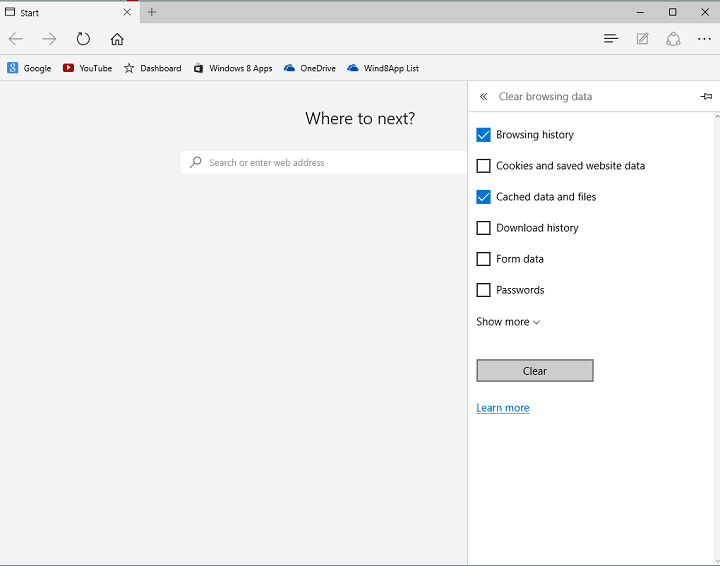
تستطيع ايضا استخذام بعض برامج الجهات الخارجية لتنظيف بيانات التصفح الخاصة بك. إذا قررت القيام بذلك ، فنحن نوصيك كلنر، لأنه سهل الاستخدام للغاية وفعال جدًا أيضًا.
عليك فقط فتح البرنامج ، والتحقق من ذاكرة التخزين المؤقت للإنترنت ، وملفات الإنترنت الأخرى ، تحت Microsoft Edge (عليك القيام بذلك مرة واحدة فقط) ، واضغط على Analyze ، ثم Clean عندما يكون التحليل تم الانتهاء من.
ولكن لتنظيف ملفات Edge باستخدام CCleaner ، يجب عليك تنزيل أحدث إصدار من البرنامج.
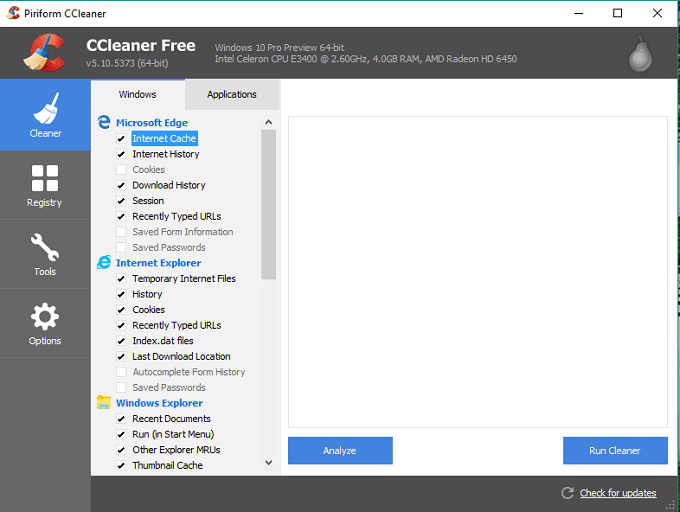
هذه الأداة خفيفة الوزن للغاية ، ولا يتطلب استخدامها أي معرفة باستثناء معرفة أساسيات اللغة الإنجليزية. ما عليك سوى اختيار ما تريد مسحه ضوئيًا أو مسحه ، ثم تأكيد ما تريد حذفه وما يجب الاحتفاظ به.
قم بتشغيل فحص النظام لاكتشاف الأخطاء المحتملة

تنزيل Restoro
أداة إصلاح الكمبيوتر

انقر ابدأ المسح للعثور على مشاكل Windows.

انقر إصلاح الكل لإصلاح المشكلات المتعلقة بالتقنيات الحاصلة على براءة اختراع.
قم بتشغيل فحص للكمبيوتر الشخصي باستخدام Restoro Repair Tool للعثور على الأخطاء التي تسبب مشاكل الأمان وحالات التباطؤ. بعد اكتمال الفحص ، ستستبدل عملية الإصلاح الملفات التالفة بملفات ومكونات Windows حديثة.
⇒تنزيل CCleaner
3. قم بتعيين الموقع الجديد للملفات المؤقتة
- فتح متصفح الانترنت (ليس Edge).
- اضغط على هيأ ، وحدد خيارات الإنترنت.
- على ال جنرال لواء علامة التبويب ، ضمن محفوظات الاستعراض ، انتقل إلى إعدادات.
- في علامة التبويب ملفات الإنترنت المؤقتة ، انقر فوق نقل المجلد ...
- اختر الموقع الجديد لمجلد Temporary Internet Files (مثل ج: اسم المستخدم).
- ثم قم بتعيين مساحة القرص المراد استخدامها 1024 ميغا بايت وانقر نعم.
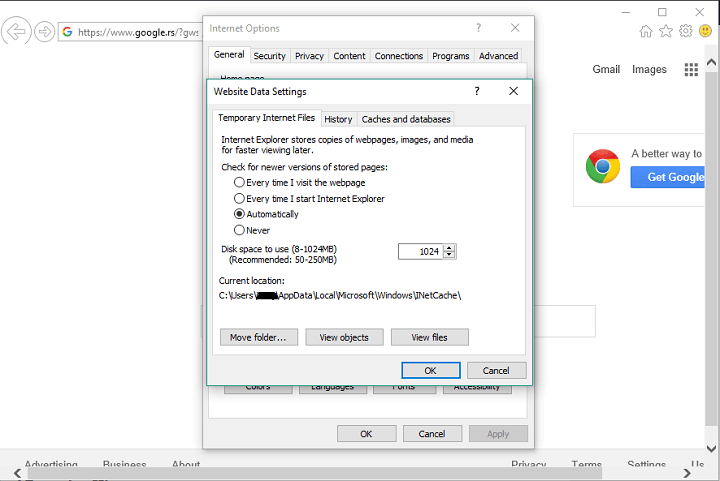
- افتح Microsoft Edge ، وشاهد ما إذا كان التصفح أسرع الآن.
4. أعد تعيين ملف المضيفين

- فتح مستكشف الملفات، والصق ما يلي في شريط البحث:
٪ systemroot٪ system32driversetc
- الآن ، انقر بزر الماوس الأيمن فوق سخانات ملف ، اختر فتح باستخدام.. ، واختر المفكرة.
- استبدل النص من الملف بالنص التالي:
# حقوق النشر (c) 1993-2009 Microsoft Corp.
#
# هذا نموذج لملف HOSTS يستخدمه Microsoft TCP / IP لنظام التشغيل Windows.
#
# يحتوي هذا الملف على تعيينات عناوين IP لأسماء المضيفين. كل
# يجب أن يبقى الإدخال على سطر فردي. يجب أن يكون عنوان IP
# في العمود الأول متبوعًا باسم المضيف المقابل.
# يجب فصل عنوان IP واسم المضيف بواحد على الأقل
# الفضاء.
#
# بالإضافة إلى ذلك ، قد يتم إدراج التعليقات (مثل هذه) بشكل فردي
# خطوط أو بعد اسم الجهاز المشار إليه بالرمز "#".
#
# على سبيل المثال:
#
# 102.54.94.97 خادم المصدر rhino.acme.com #
# 38.25.63.10 x.acme.com # مضيف العميل
# يتم معالجة تحليل اسم المضيف المحلي داخل DNS نفسه.
# 127.0.0.1 مضيف محلي
#:: 1 مضيف محلي
- أغلق "المفكرة" ، واحفظ التغييرات.
5. تحقق من اتصالك بالإنترنت
ربما لا تتعلق مشكلتك في التصفح البطيء بـ Microsoft Edge على الإطلاق. لذلك ، إذا جربت جميع الخطوات المذكورة أعلاه ، فيجب عليك التحقق مما إذا كان اتصال الإنترنت الخاص بك على ما يرام.
في حال لاحظت بعض المشاكل ، تحقق مقالتنا حول مشاكل الاتصال في Windows 10 لحل سريع ومؤكد.
لا تفقد نفسك في كل هذه الجوانب الفنية! استخدم مراقب الشبكة بدلاً من ذلك!
6. احذف ملحقات Edge
هناك فرصة جيدة لبعض الإضافات في متصفحك أن تجعله بطيئًا. نظرًا لعدم وجود طريقة فعالة لمعرفة الامتداد الذي يتسبب في حدوث تباطؤ على وجه التحديد ، نوصي بتعطيل واحد تلو الآخر.
بالتأكيد ، إنها مهمة تستغرق وقتًا طويلاً ، ولكنها قد تستحق العناء بالفعل. ولكن قبل إلغاء تثبيت جميع الملحقات الخاصة بك ، تأكد من تحديث كل ملحق.
فقط إذا قررت أن جميع الإضافات محدثة ، لكن متصفحك لا يزال بطيئًا ، يمكنك المتابعة لحذفها.
إذا تسببت إحدى الإضافات في حدوث المشكلة ، فيجب أن تفكر في تثبيت أدوات أفضل على متصفح Microsoft Edge. لقد قمنا بتغطيتك مع أفضل الخيارات يوجد!
7. أعد تعيين Microsoft Edge
- اذهب إلى البحث واكتب بوويرشيل، وفتح PowerShell كمسؤول.
- الصق الأمر التالي واضغط على Enter:
Get-AppXPackage -AllUsers -Name Microsoft. مايكروسوفت إيدج | Foreach {Add-AppxPackage -DisableDevelopmentMode -Register “$ ($ _. InstallLocation) AppXManifest.xml” -Verbose}
- قم بإعادة تشغيل جهاز الحاسوب الخاص بك
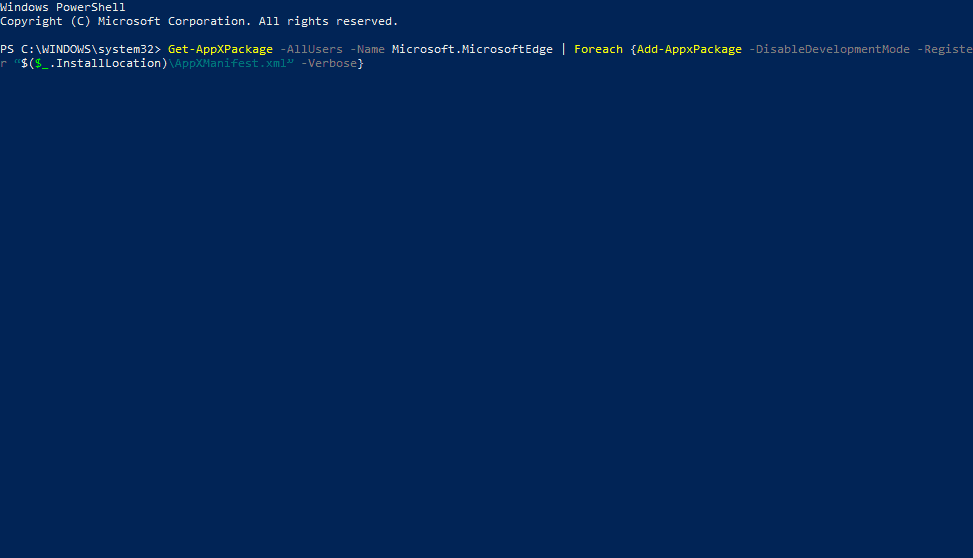
- سيعيد هذا الأمر تثبيت Microsoft Edge ، ونأمل أن يتم حل مشاكلك. إذا لم يكن كذلك ، فانتقل إلى حل آخر.
هل تقلق من أن تفقد إشاراتك المرجعية وتاريخك؟ لا تحتاج الى! جرب هذه الأدوات الآن!
8. قم بتشغيل فحص SFC
- اذهب إلى البحث واكتب كمد في مربع البحث ، ثم انقر بزر الماوس الأيمن فوق موجه الأمر,
- انقر فوق تشغيل كمسؤول. (إذا تمت مطالبتك بكلمة مرور المسؤول أو التأكيد ، فاكتب كلمة المرور ، أو انقر فوق سماح).
- في موجه الأوامر ، اكتب الأمر التالي ، ثم اضغط على مفتاح الإدخال ENTER:sfc / scannow
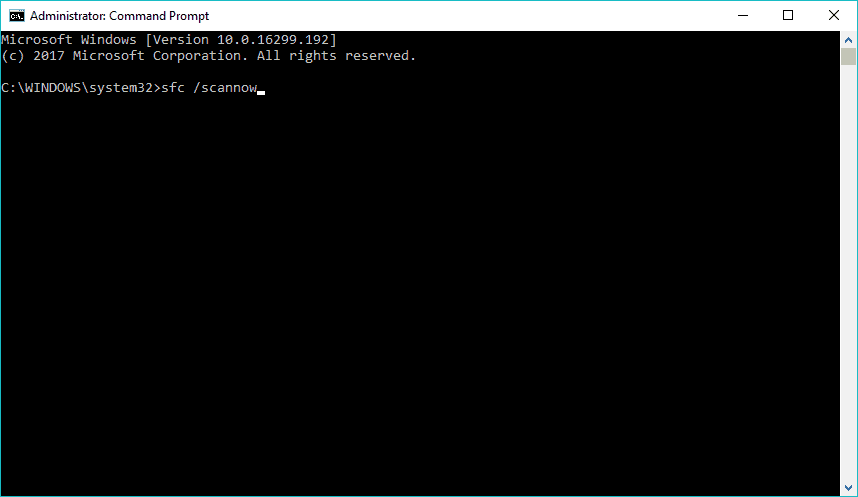
- انتظر حتى تنتهي العملية.
- قم بإعادة تشغيل جهاز الحاسوب الخاص بك.
نأمل أن تساعدك هذه المقالة في حل المشكلة مع Microsoft Edge البطيء إذا كان لديك أي أسئلة أو تعليقات ، فما عليك سوى الوصول إلى قسم التعليقات أدناه.
أيضًا ، إذا كانت لديك أي مشكلات أخرى مع Microsoft Edge ، فراجع مقالتنا حول الإصلاح مشاكل الحواف في Windows 10، وستجد الحل بالتأكيد.
 هل ما زلت تواجه مشكلات؟قم بإصلاحها باستخدام هذه الأداة:
هل ما زلت تواجه مشكلات؟قم بإصلاحها باستخدام هذه الأداة:
- قم بتنزيل أداة إصلاح الكمبيوتر تصنيف عظيم على TrustPilot.com (يبدأ التنزيل في هذه الصفحة).
- انقر ابدأ المسح للعثور على مشكلات Windows التي يمكن أن تسبب مشاكل في الكمبيوتر.
- انقر إصلاح الكل لإصلاح المشكلات المتعلقة بالتقنيات الحاصلة على براءة اختراع (خصم حصري لقرائنا).
تم تنزيل Restoro بواسطة 0 القراء هذا الشهر.
أسئلة مكررة
إذا كان Microsoft Edge بطيئًا ، فيجب عليك التحقق من اتصال الشبكة وإعدادات المتصفح ، كما هو موضح في دليلنا الشامل.
كل ذلك يعود إلى تفضيل شخصي، ولكن نظرًا لأن Edge يأتي مثبتًا مسبقًا مع Windows 10 ، فهو أحد الأسباب الرئيسية التي تجعل العديد من المستخدمين يفضلونه.
لتسريع Edge ، تأكد من تعطيل أو إزالة الملحقات غير الضرورية ومسح ذاكرة التخزين المؤقت بشكل متكرر.